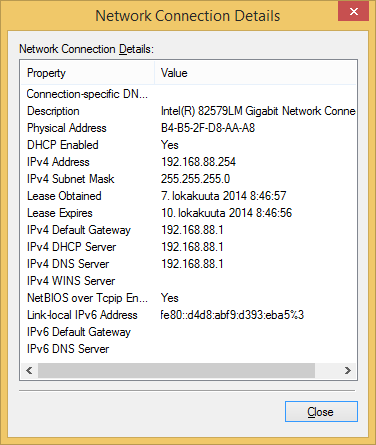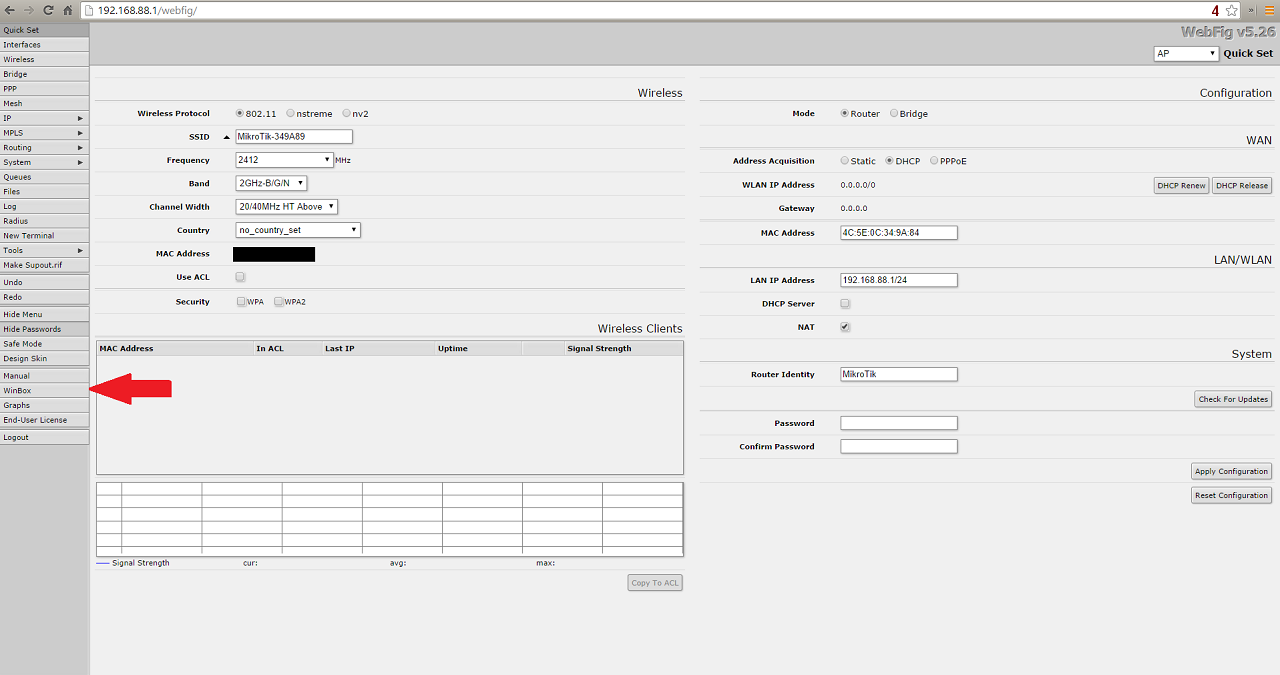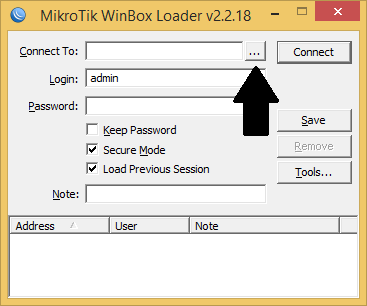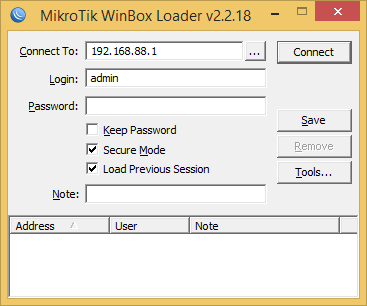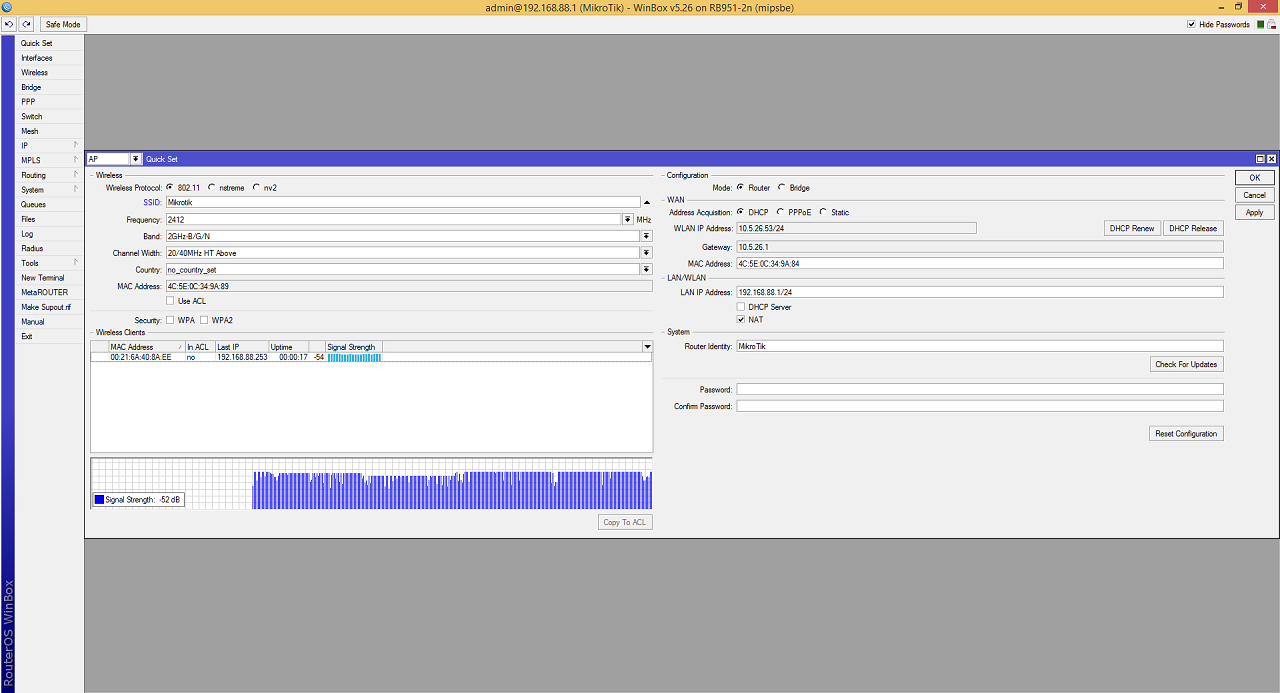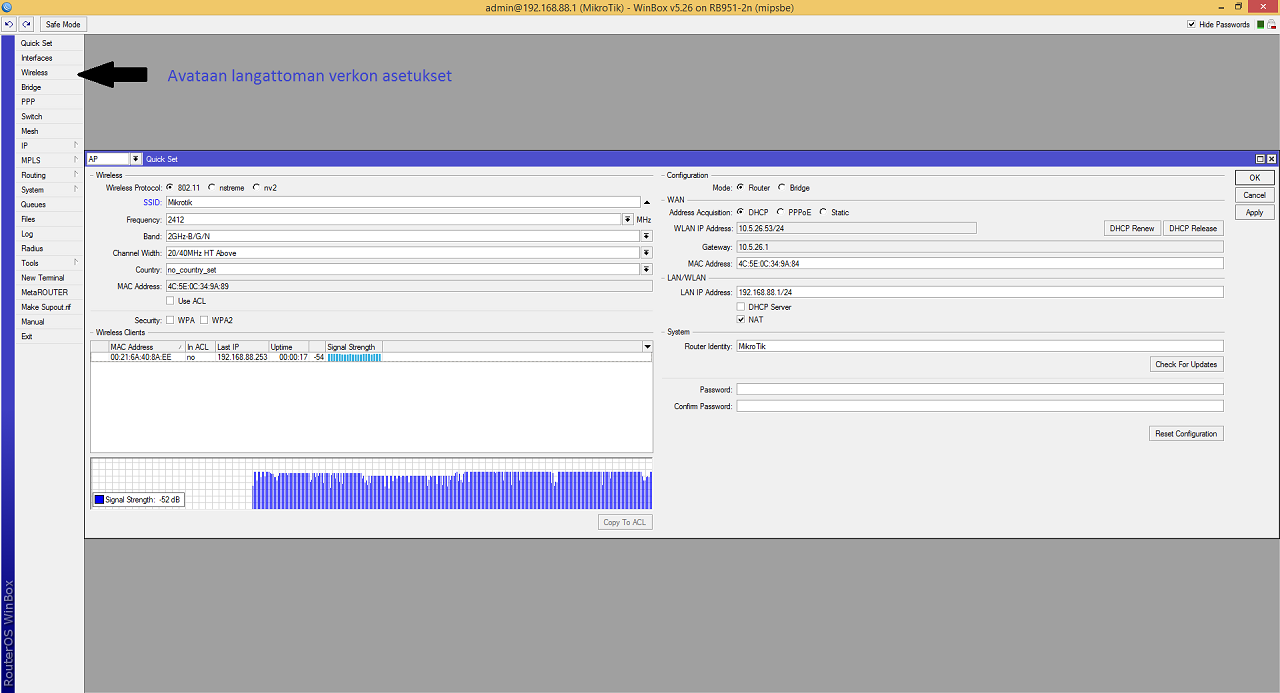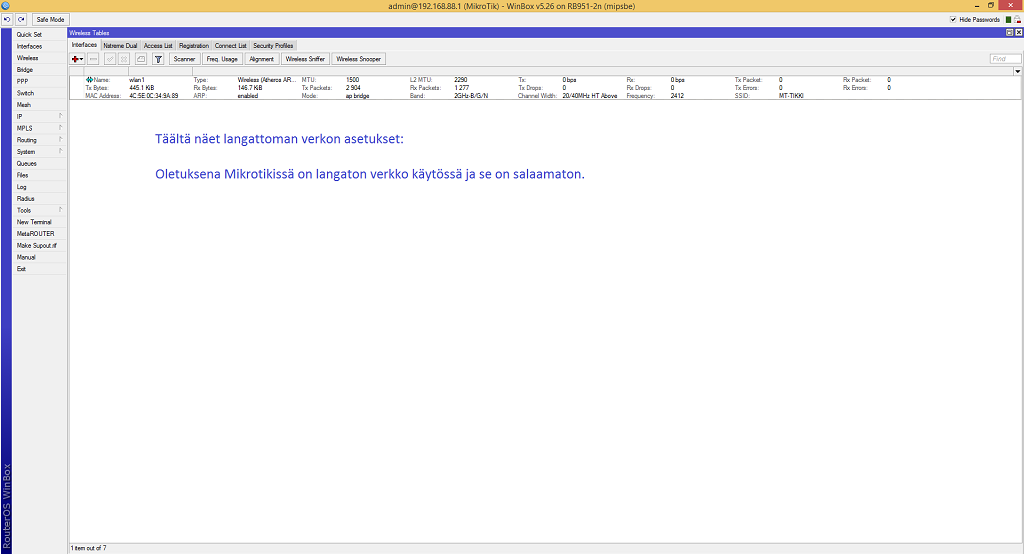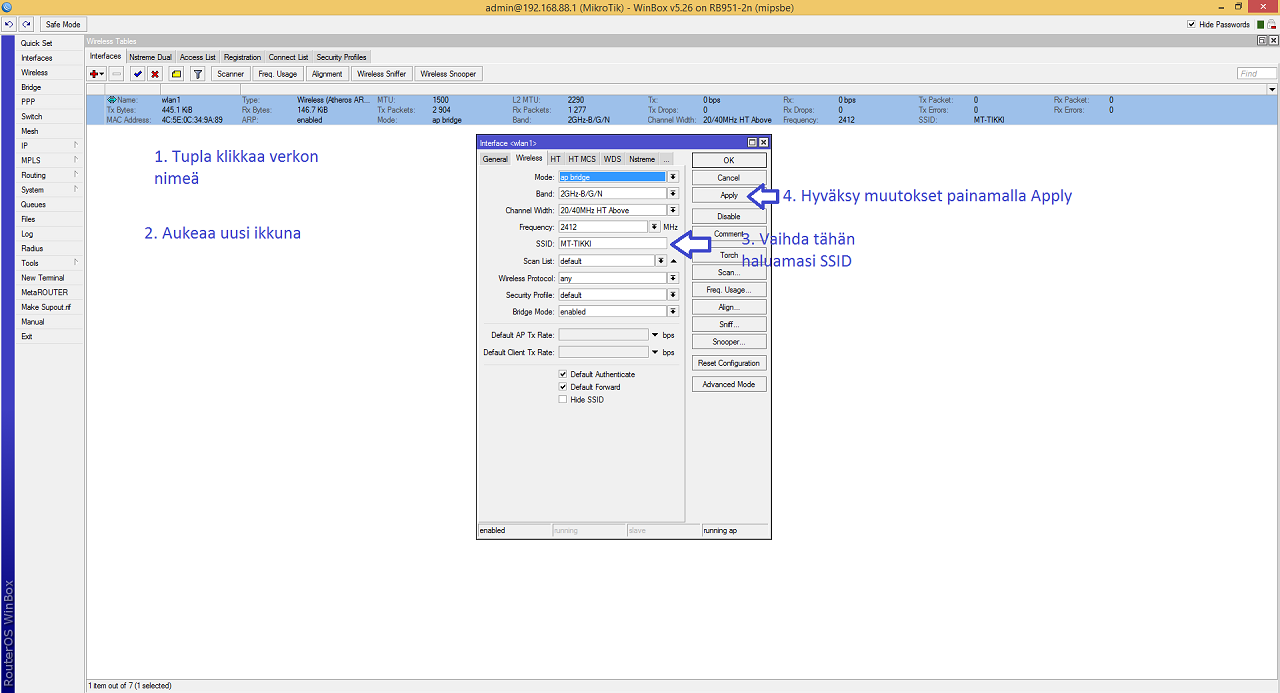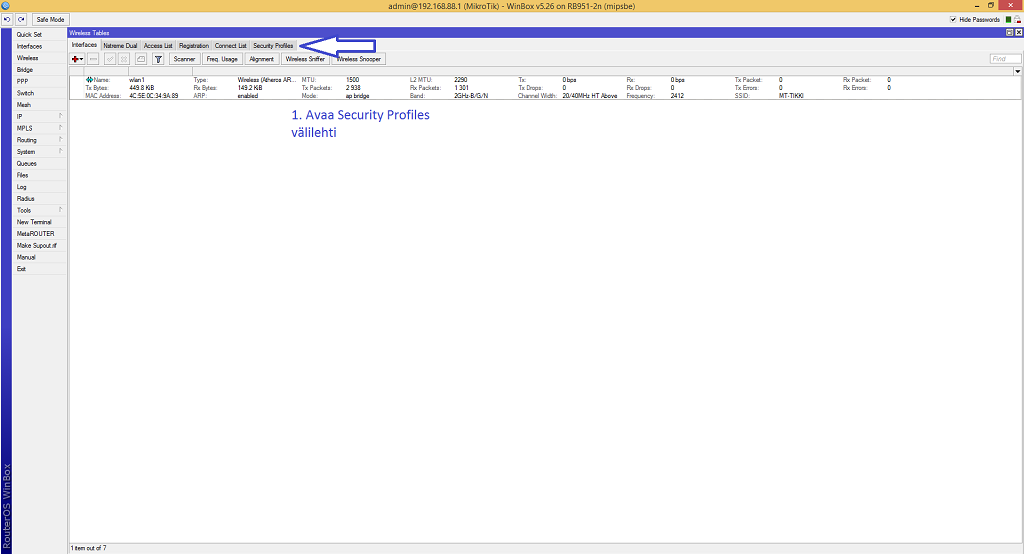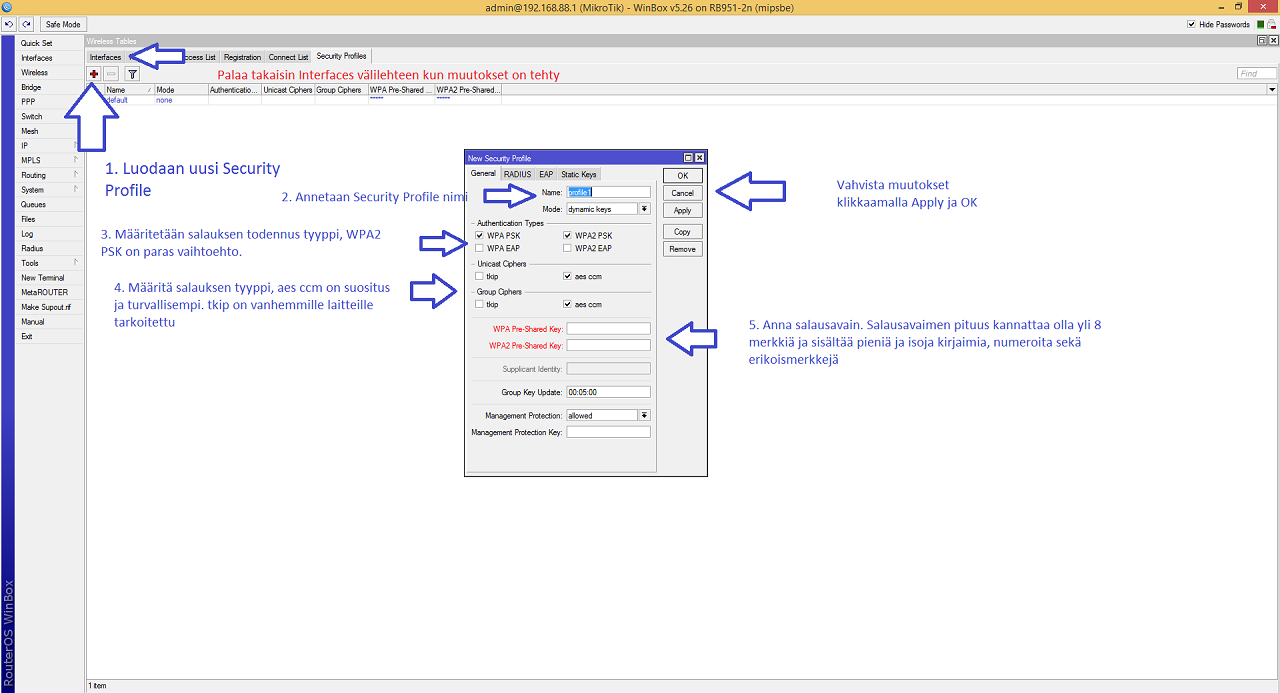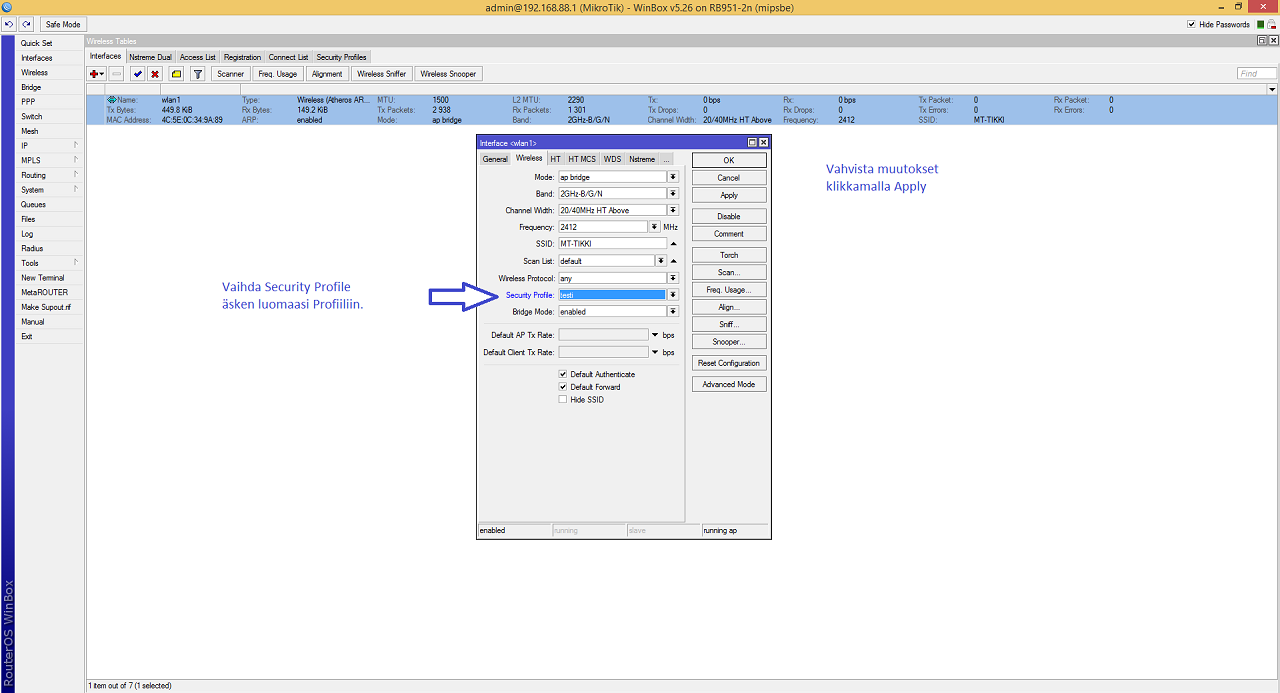Ero sivun ”RouterOS” versioiden välillä
| Rivi 3: | Rivi 3: | ||
== Käytön aloitus == | == Käytön aloitus == | ||
| − | 1. Kytke | + | 1. Kytke Mikrotik reitin virtalähteeseen ja kytke LAN portti 2 ETHERNET kaapelilla tietokoneeseesi. |
| − | Saat Mikrotikin | + | Saat Mikrotikin oletuskonfiguraation DHCP:ltä IP-osoitteen, joka on todennäköisesti 192.168.88.254/24 ja oletusyhdyskäytävänä verkon ensimmäinen IP-osoite 192.168.88.1. |
[[Tiedosto:mikrotik_aloitus_1.png]] | [[Tiedosto:mikrotik_aloitus_1.png]] | ||
| − | 2. Mene selaimella [http://192.168.88.1 192.168.88.1] | + | 2. Mene selaimella osoitteeseen [http://192.168.88.1 192.168.88.1]. |
| − | + | Selaimen näkymässä ei yleensä konfigurointia tehdä ollenkaan. Mikrotikkiin on apuohjelma konfigurointiin, jonka voit ladata kuvan osoittamasta linkistä. | |
[[Tiedosto:mikrotik_aloitus_2.png]] | [[Tiedosto:mikrotik_aloitus_2.png]] | ||
| − | 3. Suorita ohjelma latauksen jälkeen ja salli | + | 3. Suorita ohjelma latauksen jälkeen ja salli palomuurikehotteesta Winboxin käyttö. Valitaan nuolen osoittama painike ja odotetaan hetki. Mikrotikkisi tiedot tulee näkyviin. |
[[Tiedosto:mikrotik_aloitus_3.png]] | [[Tiedosto:mikrotik_aloitus_3.png]] | ||
| Rivi 21: | Rivi 21: | ||
[[Tiedosto:mikrotik_aloitus_4.png]] | [[Tiedosto:mikrotik_aloitus_4.png]] | ||
| − | 4. Nyt pääset konfiguroimaan | + | 4. Nyt pääset konfiguroimaan haluamasi tavalla. |
[[Tiedosto:mikrotik_aloitus_5.png]] | [[Tiedosto:mikrotik_aloitus_5.png]] | ||
Versio 9. lokakuuta 2014 kello 12.16
RouterOS on Mikrotikin reititimien käyttöjärjestelmä. Tätä käytetään kaikissa mikrotikin laitteissa.
Sisällysluettelo
Käytön aloitus
1. Kytke Mikrotik reitin virtalähteeseen ja kytke LAN portti 2 ETHERNET kaapelilla tietokoneeseesi.
Saat Mikrotikin oletuskonfiguraation DHCP:ltä IP-osoitteen, joka on todennäköisesti 192.168.88.254/24 ja oletusyhdyskäytävänä verkon ensimmäinen IP-osoite 192.168.88.1.
2. Mene selaimella osoitteeseen 192.168.88.1.
Selaimen näkymässä ei yleensä konfigurointia tehdä ollenkaan. Mikrotikkiin on apuohjelma konfigurointiin, jonka voit ladata kuvan osoittamasta linkistä.
3. Suorita ohjelma latauksen jälkeen ja salli palomuurikehotteesta Winboxin käyttö. Valitaan nuolen osoittama painike ja odotetaan hetki. Mikrotikkisi tiedot tulee näkyviin.
4. Nyt pääset konfiguroimaan haluamasi tavalla.
Langaton verkko
Langaton verkon peruskonfiguraatio
1. Avataan langattoman verkon asetukset
Langattoman verkon asetuksissa näet mm. SSID:n ja salaukset.
SSID vaihtaminen
SSID on langattoman verkon tunnus, maalikolle siis verkon nimi. Sillä erotetaan eri langattomat verkot toisistaan
Rastittamalla Hidden SSID, niin langattoman verkon SSID:tä ei lähetetä. Tämä tarkottaa sitä että SSID ei näy langattoman verkon luettelossa vaan se on syötettävä järjestelmään käsin.
Langattoman verkon salaukset
Langattomat verkon on suojattava nykyisin tietoturvankin kannnalta. Suojaamattoman langattoman verkon käyttö on sallittua Suomen lain mukaisesti.
SSID = Verkon nimi
WPA2-PSK todennustapa ja turvallinen
WPA2-EAP turvallisempi kuin WPA2-PSK, vaatii Radius palvelimen todentamiseen
Resetointi
1. Katkaise virta
2. Paina terävällä kynällä esimerkiksi resetointi painiketta pohjassa varoen, ettei painike hajoa
3. Kytke virta (pidä kynä edelleen resetointi painikkeessa)
4. Kun ACT valo vilkkuu, niin voit ottaa vapauttaa resetointi painikkeen
5. Resetointi valmis